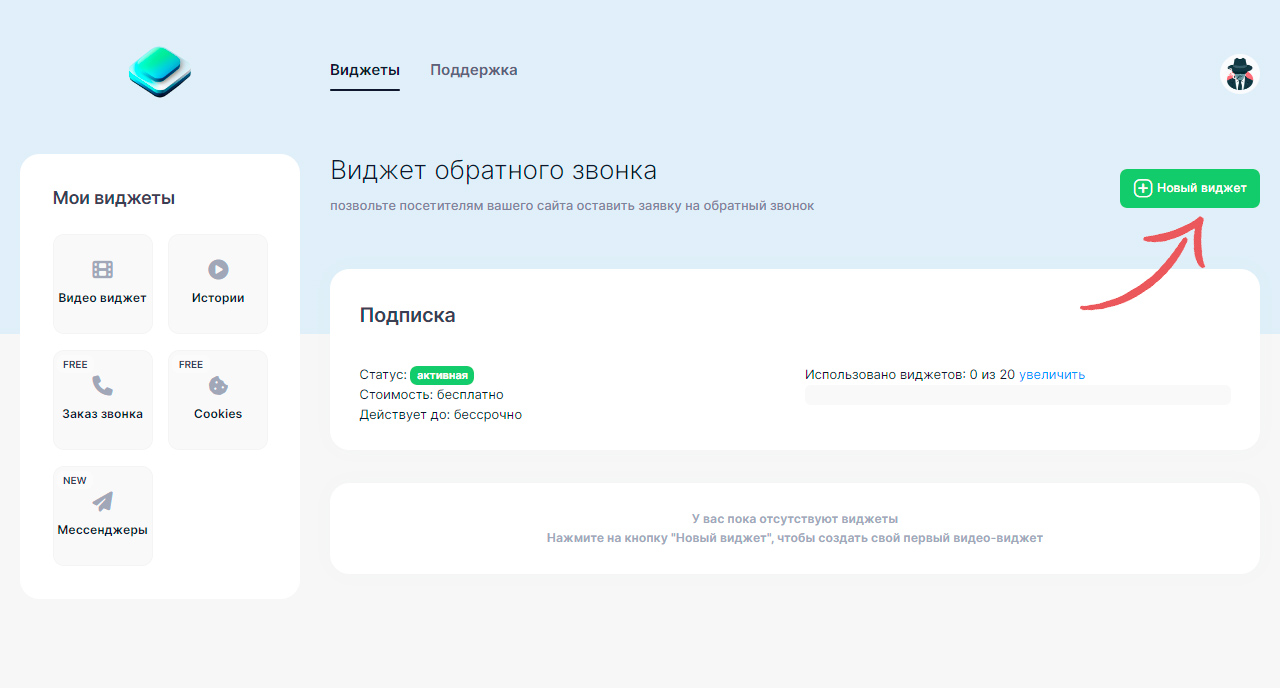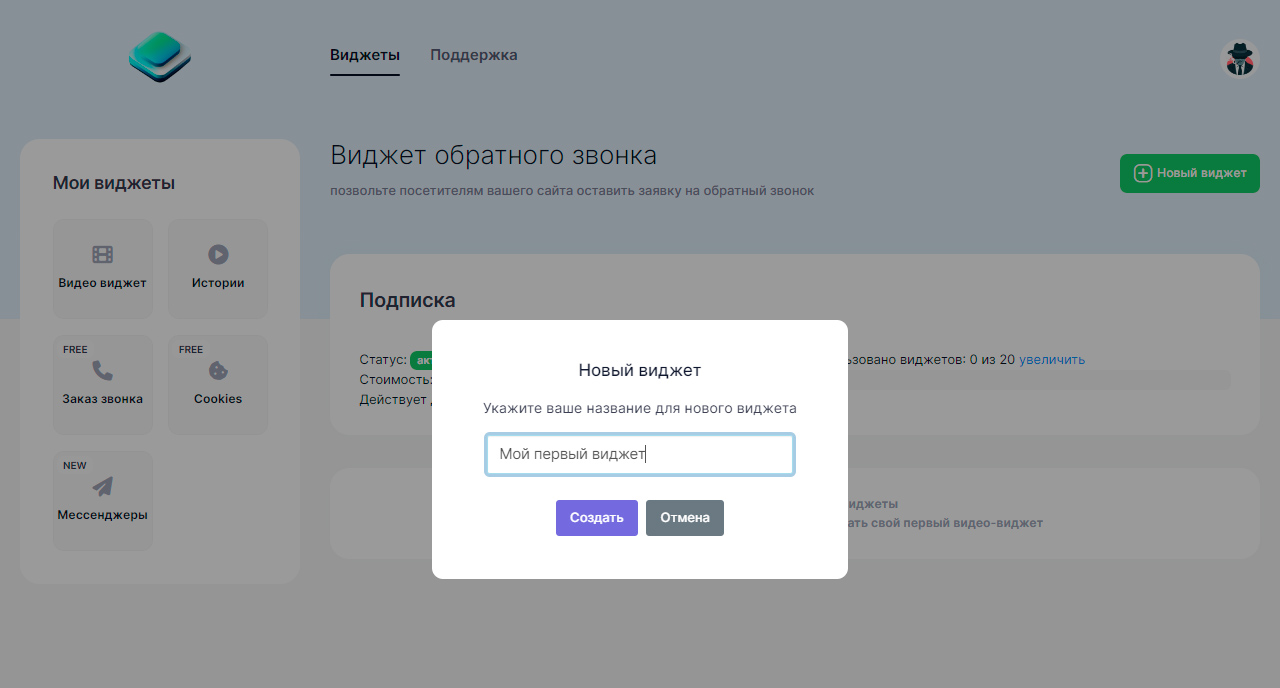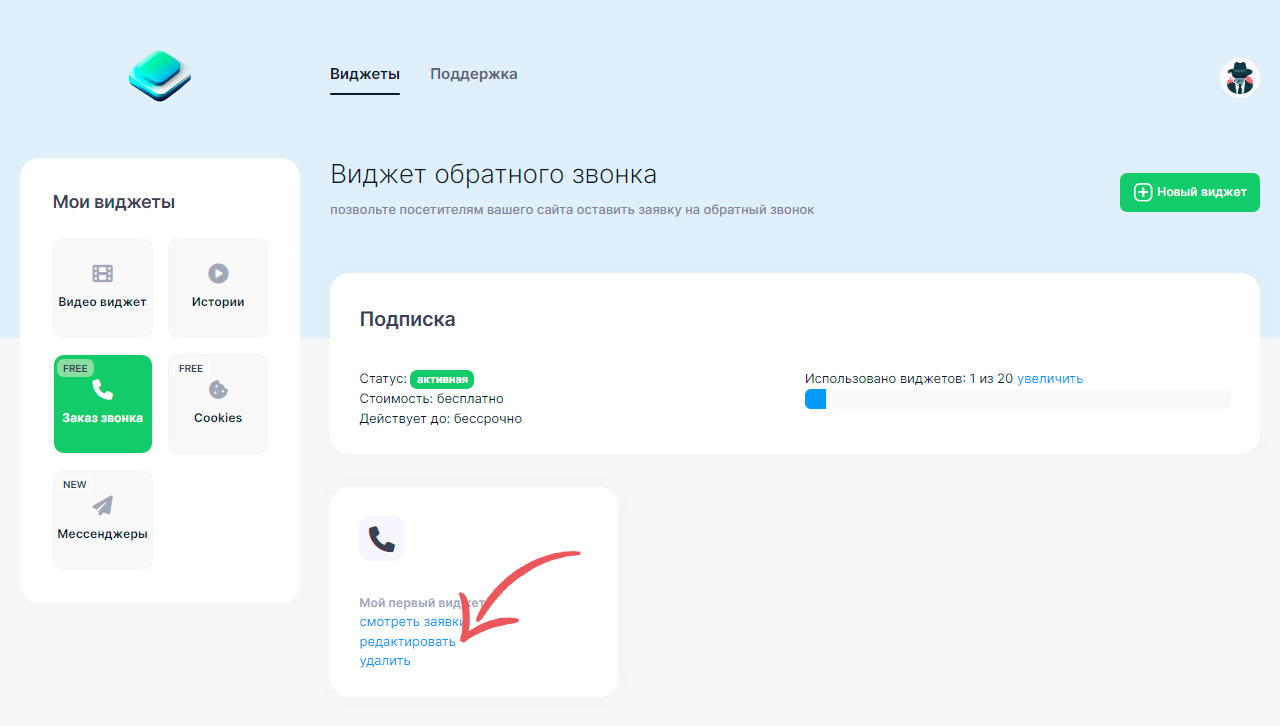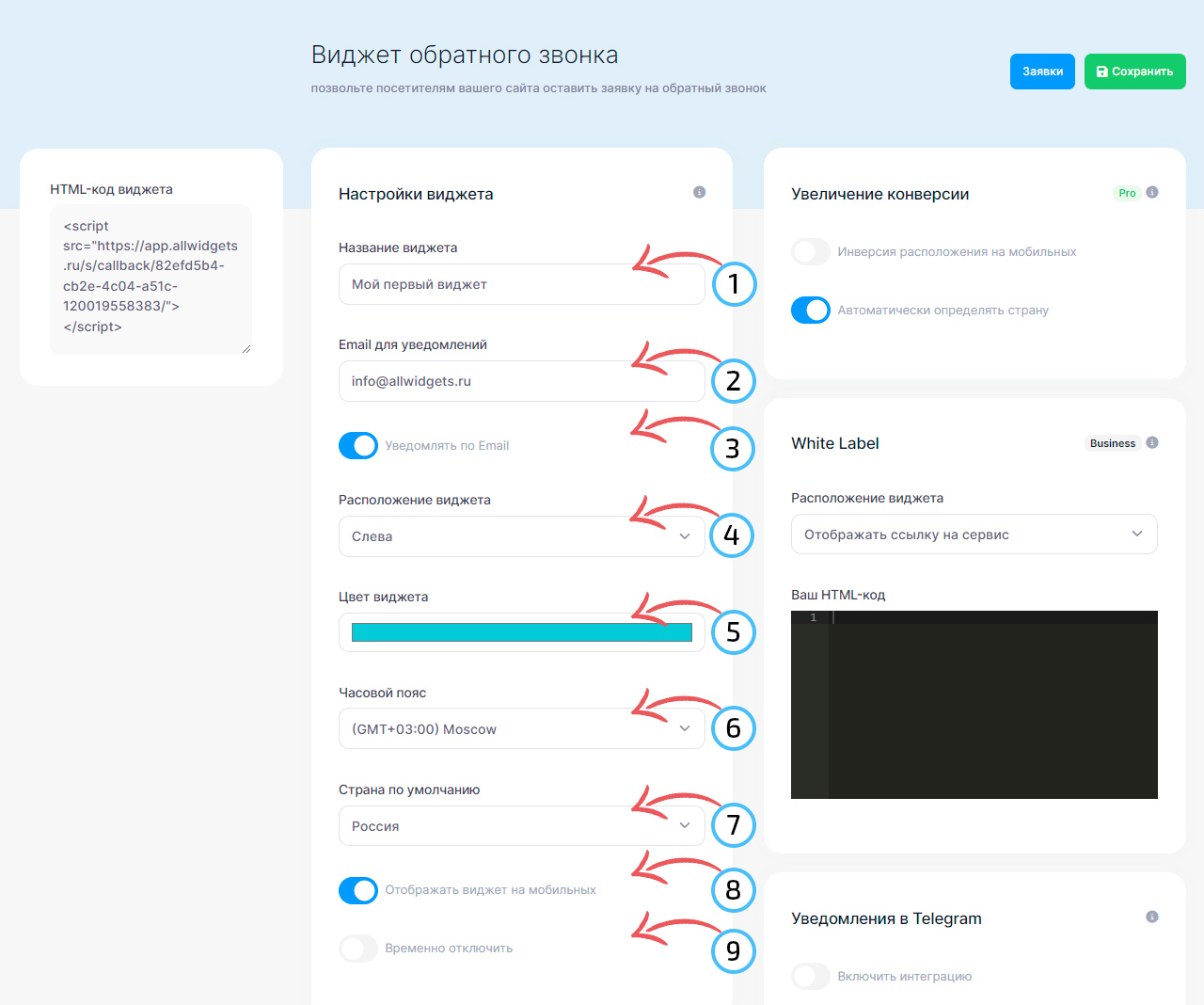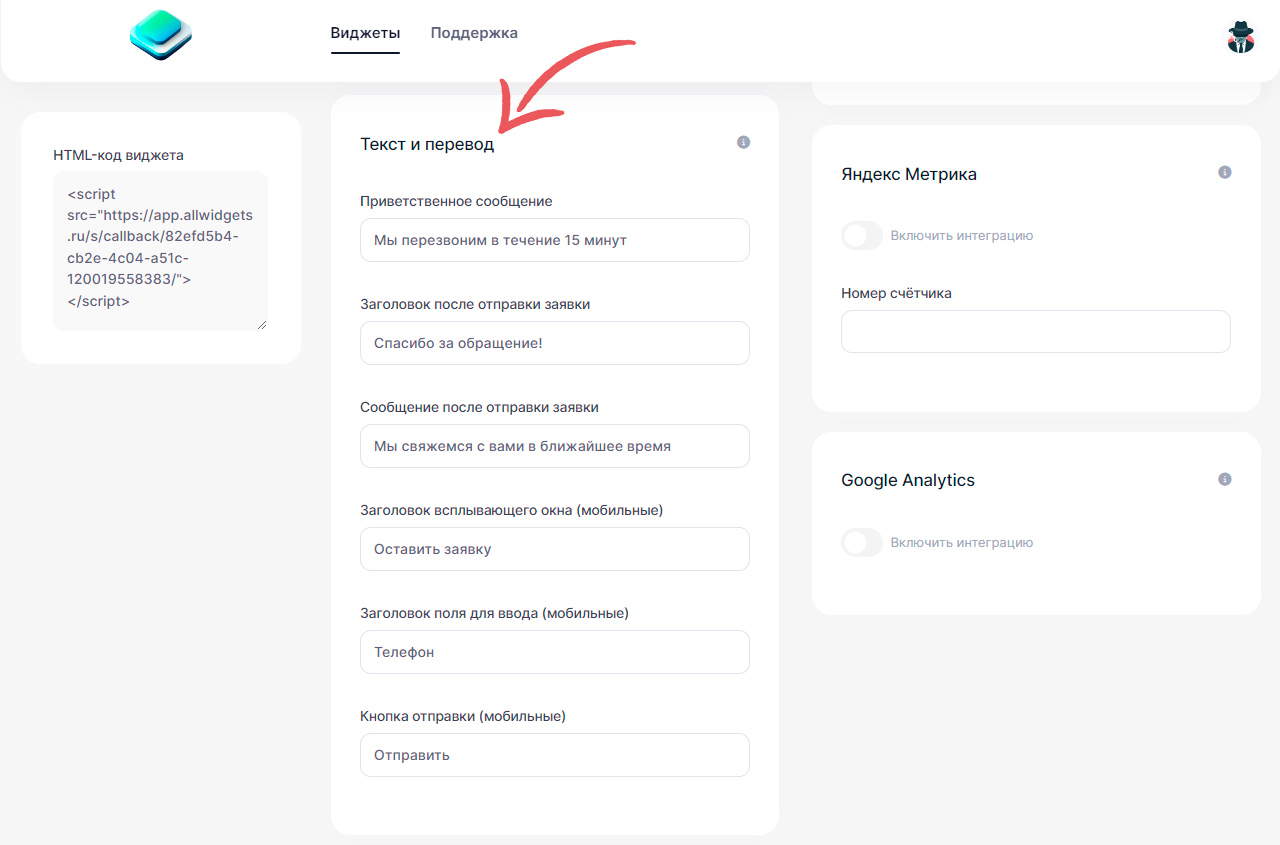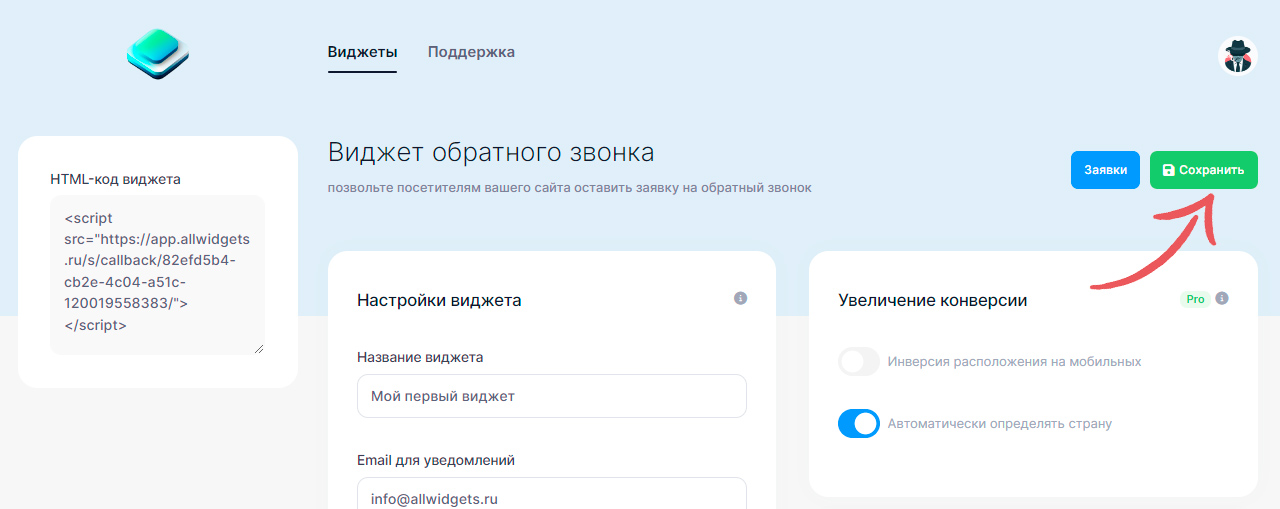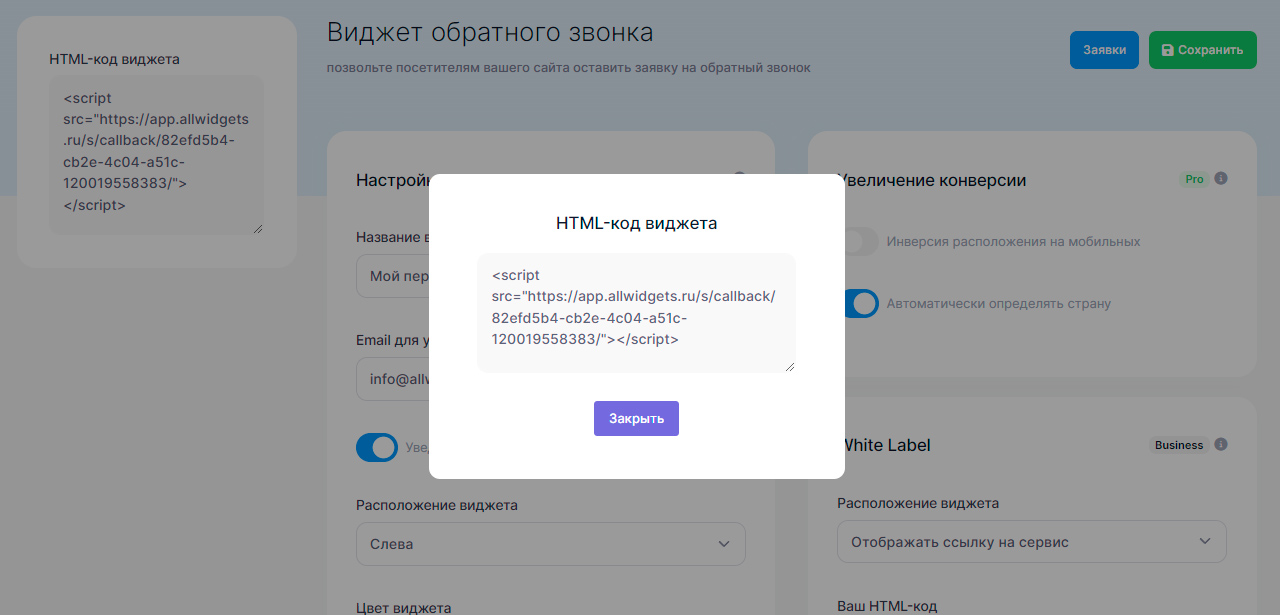Благодарим за регистрацию в сервисе Все Виджеты. Вы приняли верное решение. Но что же делать дальше? Как сделать свой первый виджет для заказа обратного звонка?
После регистрации перейдите в Личный кабинет и выберите Истории в главном меню.
Для создания нового виджета нажмите на кнопку “Новый виджет”.
Укажите любое название для вашего виджета. Это название будет демонстрироваться только для вас в личном кабинете для более удобной навигации.
Теперь вам необходимо перейти к редактированию вашего нового виджета.
Блок “Настройки виджета” содержит в себе следующие настройки:
1. Название виджета — вы можете изменить внутреннее название вашего виджета
2. Email для уведомлений — укажите email-адрес для уведомлений о заказах обратного звонка
3. Уведомлять по Email — вы можете отключить уведомления по электронной почте, если получаете их иным способом (в Telegram или в CRM-систему)
4. Расположение виджета — вы можете задать расположение вашего виджета (в левой или в правой части экрана)
5. Цвет виджета — вы можете выбрать акцентный цвет виджета, согласно вашему фирменному стилю
6. Часовой пояс — укажите ваш часовой пояс, чтобы при просмотре информации о заявках, время заявки отображалось корректно
7. Страна по умолчанию — укажите страну по умолчанию. Маска этой страны при вводе телефонного номера будет отображаться для посетителей вашего веб-сайта, если они не выберут иную страну.
8. Отображать виджет на мобильных — с помощью этой настройки вы можете отключить отображение виджета на мобильных устройствах.
9. Временно отключить — если по какой-то причине вы хотите отключить отображение виджета, вы можете воспользоваться этой настройкой.
Для пользователей с активной подпиской Pro доступны дополнительные настройки:
10. Инверсия расположения на мобильных — эта настройка позволит изменить расположение виджета на мобильных устройства. Так, например, если расположение виджета было указано «слева» и включена настройка «инверсия расположения на мобильных». На компьютерах виджет будет располагаться слева, а на смартфонах – справа. Такая настройка может быть полезна, например, в том случае, если виджет перекрывает какую-то важную информацию при просмотре с мобильных устройств.
11. Автоматически определять страну — если включена эта настройка, по умолчанию в виджете будет демонстрироваться флаг и маска ввода телефонного номера для той страны, в которой находится посетитель вашего веб-сайта. Автоматическое определение страны осуществляется на основе ip-адреса посетителя. Эта настройка будет полезна для тех веб-сайтов, которые могут посещать пользователи из разных стран.
В блоке настроек “Текст и перевод” вы можете заменить все текстовые элементы виджета на свои собственные, при необходимости. Например – для перевода на другой язык.
После завершения настройка — нажмите на кнопку «Сохранить»
Далее нажмите на кнопку “Код для вставки”
Теперь вы можете разместить данный HTML-код на вашем веб-сайта в любом месте. Мы рекомендуем размещать код ближе к закрывающему тегу </body> для того, чтобы виджет не блокировал загрузку других элементов вашего сайта.